Dropbox facilitează sincronizarea fișierelor între diferite dispozitive folosind stocarea în cloud. Implicit, această aplicație se deschide automat la fiecare pornire a computerului, fie el Windows sau Mac. Totuși, s-ar putea să nu dorești acest lucru întotdeauna. Iată cum poți preveni lansarea automată a Dropbox la pornirea sistemului.
În primul rând, deschide aplicația Dropbox. Localizează pictograma Dropbox în zona de notificări (colțul din dreapta jos al ecranului) pentru Windows, sau în bara de meniu (colțul din dreapta sus) pentru Mac. În meniul Dropbox, dă clic pe avatarul contului tău, care adesea apare ca un cerc cu inițialele tale.
În meniul afișat, alege opțiunea „Preferințe”.
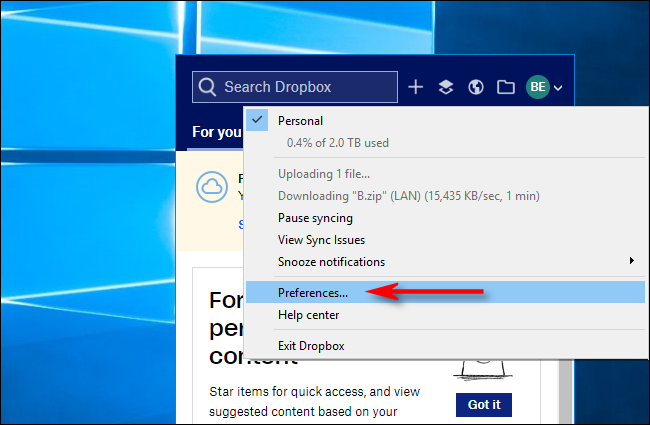
În fereastra „Preferințe” care se va deschide, accesează tab-ul numit „General”. Dacă vezi o bifă în dreptul opțiunii „Porniți Dropbox la pornirea sistemului”, dezactivează această bifă.
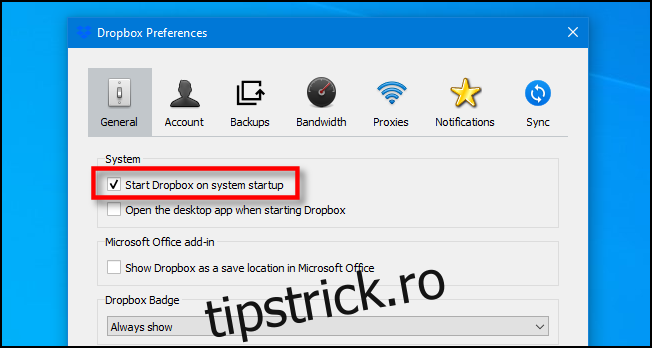
Pentru Windows, apasă pe butonul „OK” pentru a salva modificarea. Pe Mac, închide fereastra „Preferințe” dând clic pe simbolul „X” din colțul ferestrei. Astfel, la următoarea pornire a calculatorului tău, Dropbox nu se va mai deschide automat.
O altă modalitate pentru computerele Windows
Pe sistemele Windows, poți de asemenea să controlezi lansarea Dropbox la pornire utilizând Managerul de activități. Pentru a deschide Managerul de activități, dă clic dreapta pe bara de activități și selectează „Manager de activități”. În cadrul Managerului, accesează tab-ul „Pornire”. Localizează „Dropbox” în lista de aplicații și apasă pe butonul „Dezactivare”.
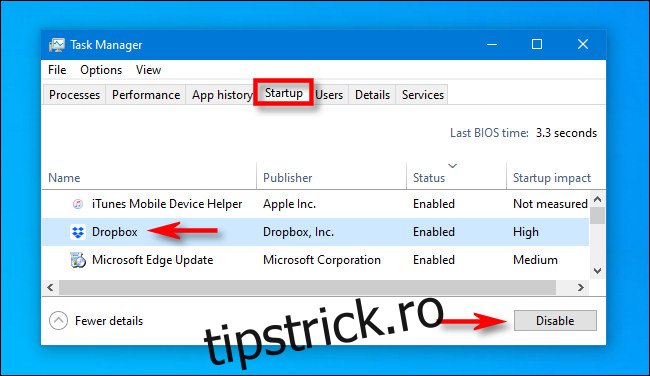
Închide Managerul de activități. După acești pași, Dropbox nu se va mai deschide automat la pornirea sistemului. Dacă dorești să deschizi Dropbox manual, accesează meniul Start, tastează „Dropbox” și selectează pictograma corespunzătoare din rezultatele afișate.
O metodă alternativă pentru Mac
Pe computerele Mac, poți preveni lansarea automată a Dropbox folosind Preferințele de sistem. Pentru a accesa Preferințele de sistem, dă clic pe pictograma „Apple” din colțul stânga sus al ecranului și apoi selectează „Preferințe de sistem”.
În Preferințele de sistem, alege „Utilizatori și grupuri”. Selectează contul tău de utilizator și apoi accesează tab-ul „Elemente de conectare”. Aici vei vedea o listă a aplicațiilor care pornesc automat la conectarea la sistem. Selectează „Dropbox” și apasă pe butonul „minus” pentru a elimina aplicația din listă.
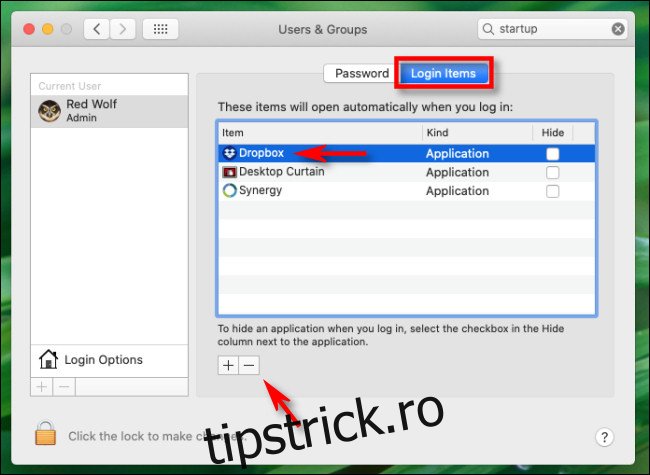
Închide Preferințele de sistem. Dropbox nu se va mai lansa automat la viitoarele autentificări. Desigur, dacă vei dori să accesezi Dropbox ulterior, o poți găsi în folderul Aplicații al sistemului tău Mac.